Създаване на нов потребител в Windows 7
Операционна система Windows 7 предоставя отлична възможност за работа с едно устройство за няколко потребители. Всичко, което трябва да направите, е да преминете към профила си посредством стандартен интерфейс и да влезете в индивидуално персонализирано работно пространство. Най-често срещаните версии на Windows поддържат достатъчен брой потребители на борда, така че цялото семейство да може да използва компютъра.
Създаването на профил може да се извърши веднага след инсталирането на нова операционна система. Това действие е незабавно налице и е много лесно, ако следвате инструкциите, дадени в тази статия. Различните работни среди ще споделят отделно конфигуриран системен интерфейс и параметрите на някои програми за най-удобната работа на компютъра.
съдържание
Създайте нов акаунт на компютъра
Можете да създадете локален профил в Windows 7, като използвате вградените инструменти, не е необходимо да използвате допълнителни програми. Единственото изискване е потребителят да има достатъчно права за достъп, за да направи подобни промени в системата. Обикновено този проблем не възниква, ако създадете нови профили с помощта на потребителя, който се яви първи след инсталирането на новата операционна система.
Метод 1: Контролен панел
- На етикета "Моят компютър" , който се намира на работния плот, кликнете два пъти върху левия бутон на мишката. В горната част на прозореца, който се отваря, намерете бутона "Отваряне на контролния панел" , кликнете върху него веднъж.
- В заглавката на отворения прозорец включваме удобен изглед на елементите, използвайки падащото меню. Изберете настройката "Малки икони" . След това, точно под това намираме елемента "Потребителски акаунти" , кликнете върху него веднъж.
- В този прозорец има елементи, които са отговорни за настройването на текущия профил. Но трябва да преминете към параметрите на други профили, като кликнете върху бутона "Управление на друг профил". Потвърждаваме наличното ниво на достъп до системните параметри.
- Вече всички профили, които се намират на компютъра, се показват на екрана. Точно под списъка трябва да кликнете върху бутона "Създаване на профил" .
- Сега първоначалните параметри на създадения профил се отварят. Първо трябва да посочите име. Това може да е било целта му, или името на лицето, което ще го използва. Името може да се зададе абсолютно всяка, използвайки латиница и кирилица.
След това задайте типа профил. По подразбиране се препоръчва да зададете обичайните права за достъп, в резултат на което всяка драстична промяна в системата ще бъде придружена от заявка за администраторска парола (ако е инсталирана в системата) или изчакване на необходимите разрешения от счетоводното ниво по-високо. Ако неопитен потребител използва този акаунт, а след това да осигури сигурността на данните и системата като цяло, все още е желателно да се оставят с обикновени права и издаването се увеличава, ако е необходимо.
- Потвърдете записа. След това се появява нов елемент в списъка с потребители, който вече видяхме в самото начало на нашето пътуване.
- Макар че този потребител няма своите данни като такива. За да завършите създаването на профил, трябва да отидете при него. Той ще създаде собствена папка на системния дял, както и определени настройки и персонализиране на Windows. За целта използвайте командата "Старт", за да изпълните командата "Промяна на потребител" . В списъка, който се показва, кликнете върху левия бутон на мишката върху новия запис и изчакайте създаването на всички необходими файлове.
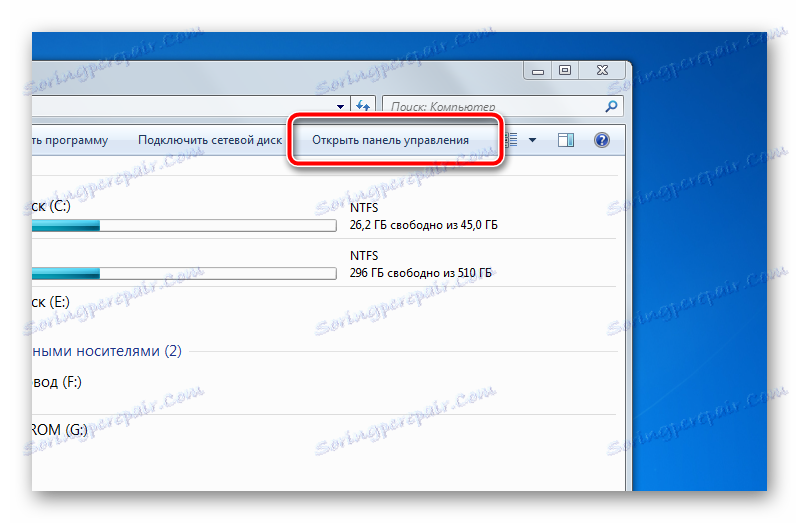
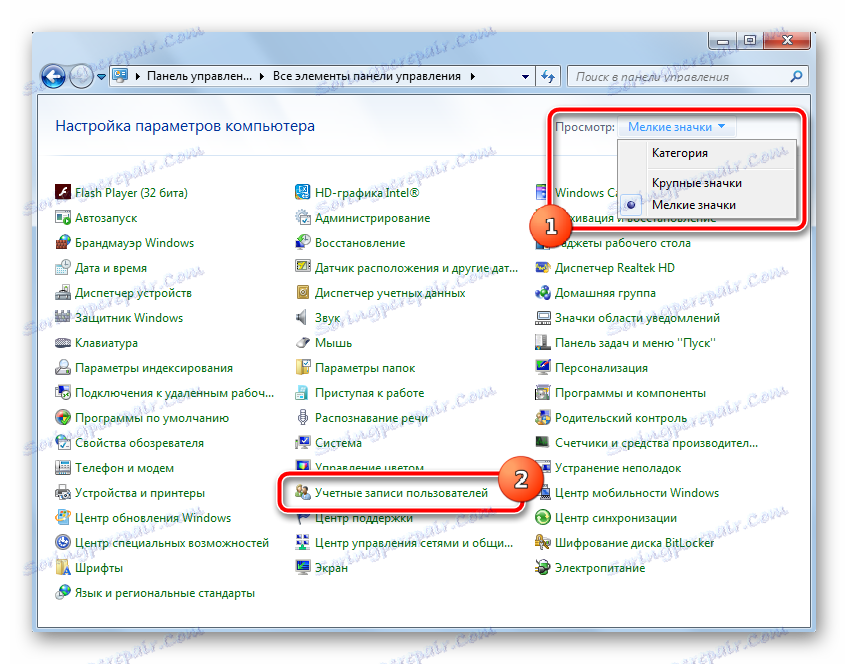
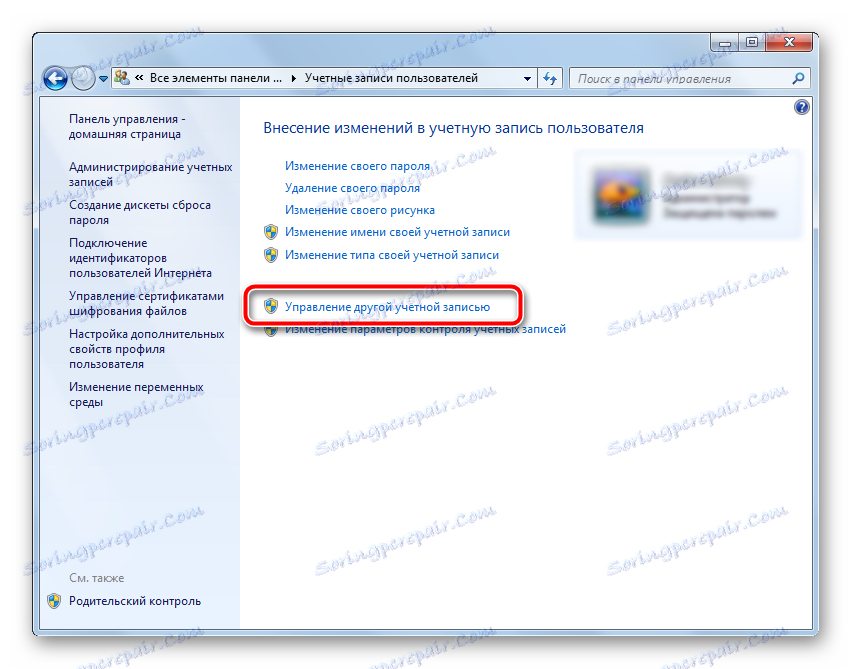
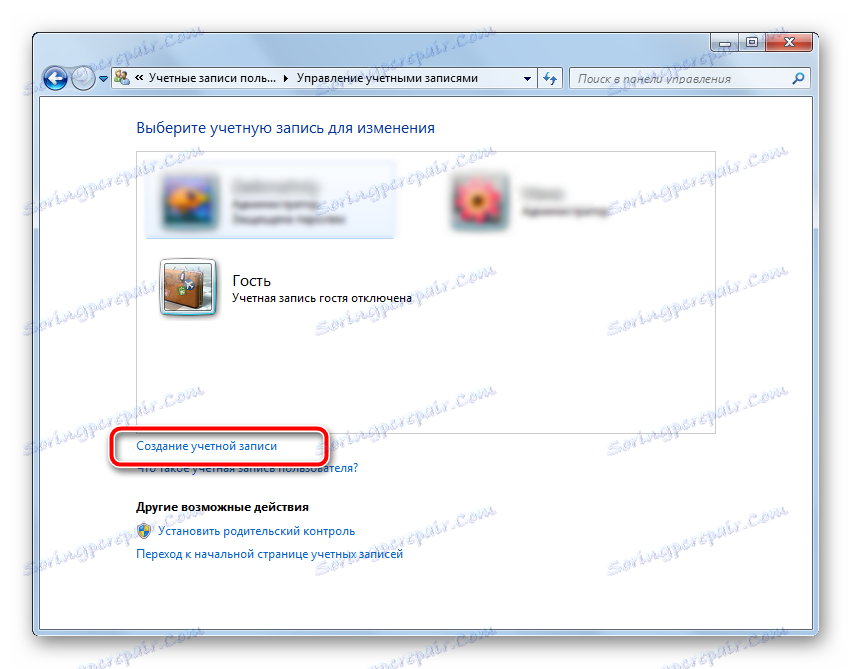
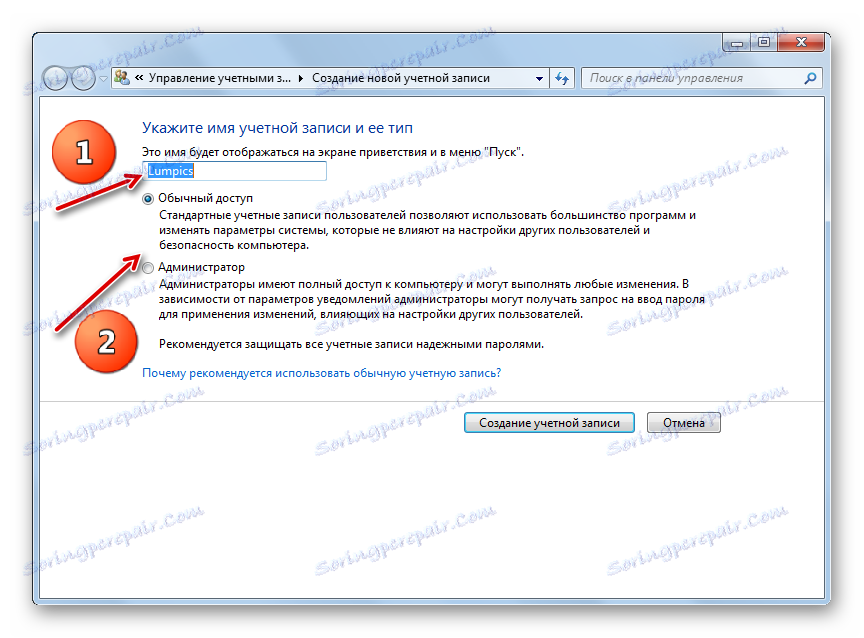
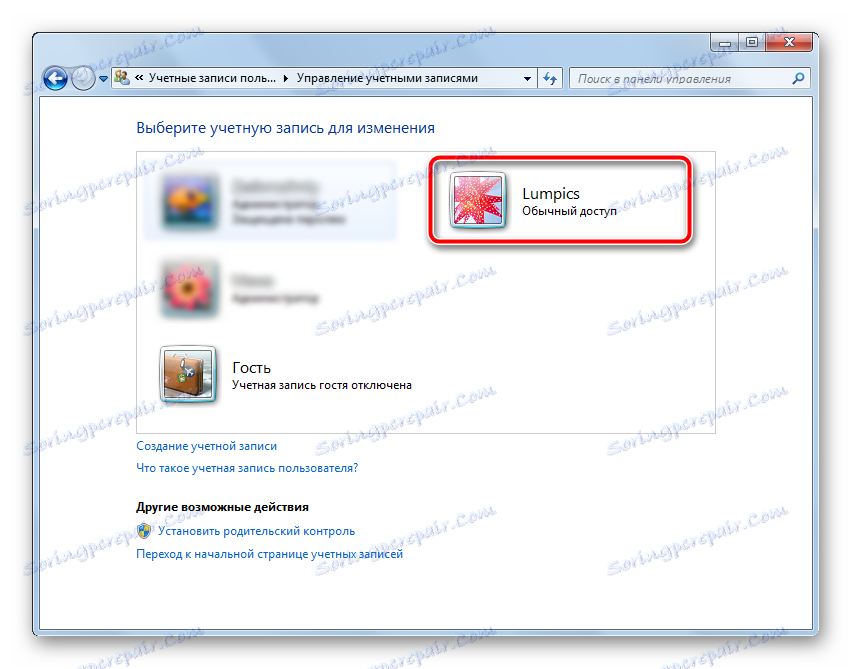
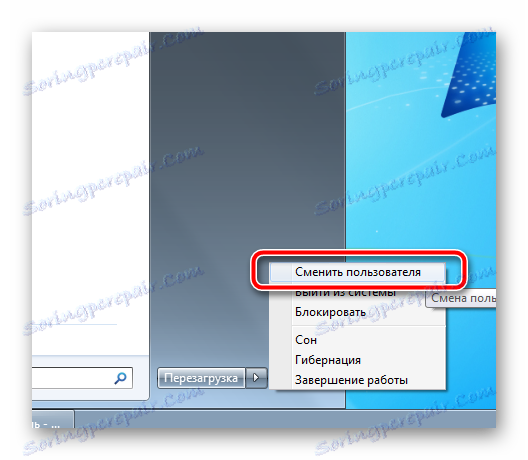
Метод 2: Старт меню
- Отидете до петия параграф на предишния метод може да бъде малко по-бързо, ако сте по-запознати с използването на търсенето в системата. За да направите това, кликнете върху бутона "Старт" в долния ляв ъгъл на екрана. В долната част на отворения прозорец намерете низа за търсене и въведете фразата "Създаване на нов потребител" в него . Търсенето ще покаже наличните резултати, като едно от тях трябва да бъде избрано с левия бутон на мишката.

Имайте предвид, че няколко едновременни профила на компютъра могат да заемат значително количество RAM и да зареждат устройството силно. Опитайте се да останете активни само на потребителя, за който в момента работят.
Прочетете още: Създаване на нови местни потребители в Windows 10
Административните профили трябва да бъдат защитени със силна парола, така че потребителите с недостатъчни права да не могат да правят големи промени в системата. Windows ви позволява да създадете достатъчно брой акаунти с отделна функционалност и персонализация, така че всеки потребител, работещ на устройството, да се чувства удобно и защитено.
